
Googleスプレッドシート内の画像をコピー&ペーストしたり、保存したりできなくて困ったことはありませんか?
元の画像が手元にない場合、特に保存が必要なときは困りますよね。
そんなときに役立つ超簡単な方法を紹介します。たった3つのステップで実行できますので、ぜひ試してみてください!
目次
用意するもの
ExcelまたはWordがあればOKです!
Googleスプレッドシートの画像をコピペ&保存する3つの手順
ステップ1:画像をコピー
Googleスプレッドシート内のコピーしたい画像をクリックして、ショートカットキー「Ctrl+c」でコピーします。
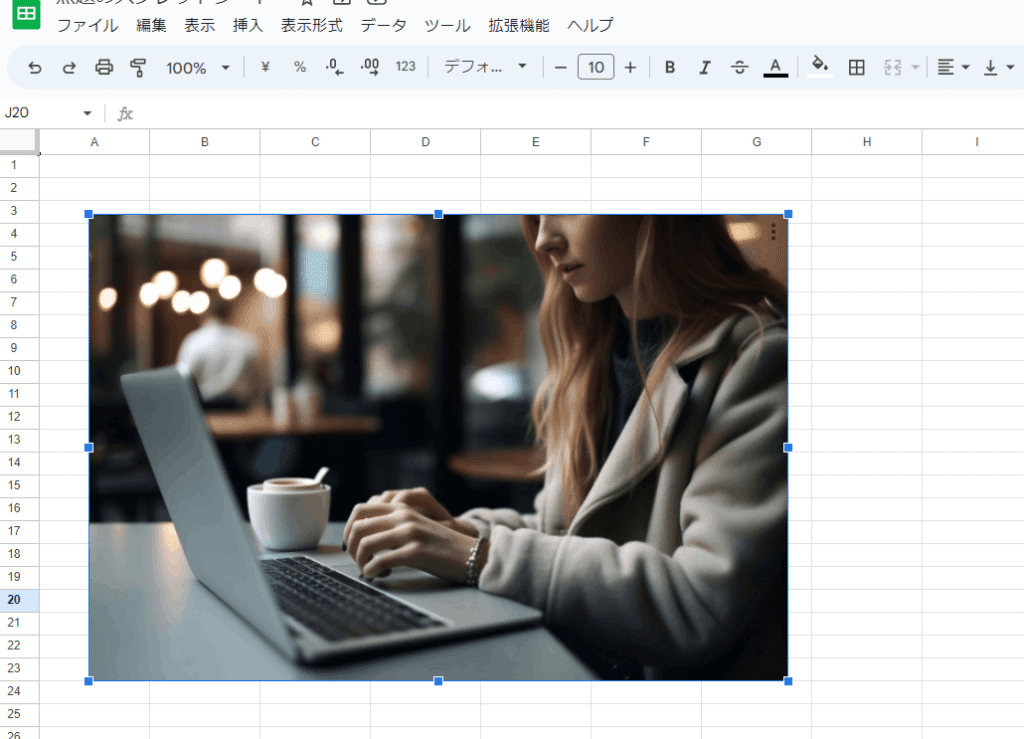
ステップ2:ExcelまたはWordに画像を貼り付け
ExcelまたはWordを開いて、ショートカットキー「Ctrl+v」でコピーした画像を貼り付けます。
これで、どこでも簡単に画像をコピー&ペーストができるようになります。
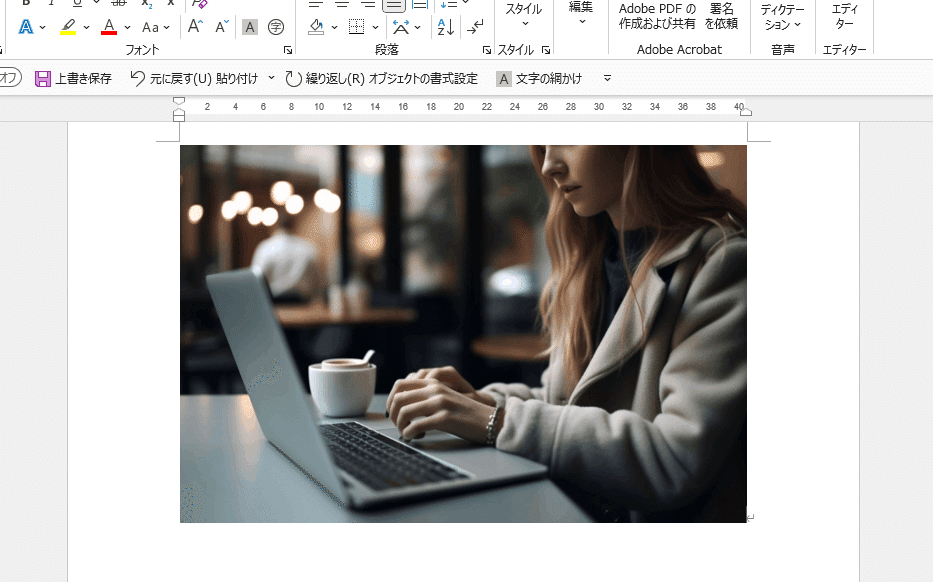
ステップ3:右クリックで「図として保存」
WordまたはExcelに貼り付けた写真を右クリックし、赤枠の「図として保存」をクリックします。
保存先・ファイル名・ファイルの種類を選び、「保存」をクリックすれば完了です。
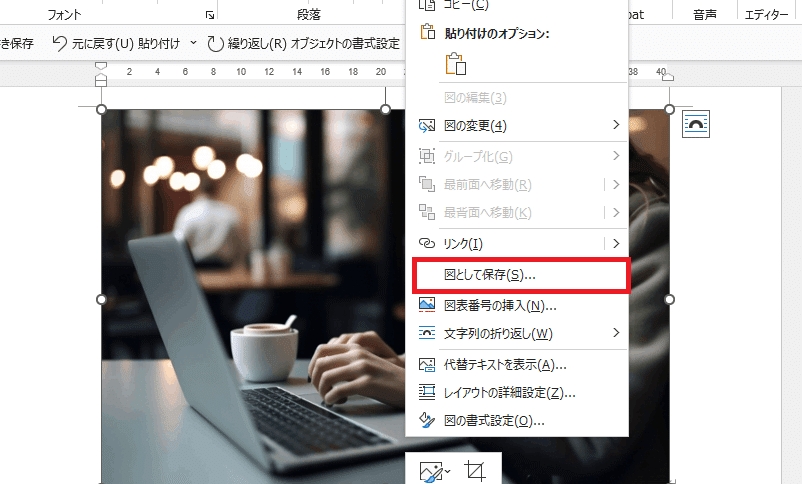
以上がすべての手順です!たったの3つで簡単にできますね。
Googleスプレッドシート内の画像がコピーできない、保存できないというときにはぜひお試しください!
